在看完本帖子(【经验分享】Marginnote使用经验: 常见问题+快速建立目录+收录在线文章)回答及评论后本人上网搜索了CSDN几乎所有的快速创建PDF书签的方法,但无外乎要下载软件、上豆瓣找书籍的目录文本、再自己加减空格等调试格式的操作,我觉得比较麻烦(而且操作太多太细了看不进去)。
经过本人实践,在此提供一个快速创建目录的新方法。操作简单,只要下一个软件就行,傻瓜操作。
需要软件:PDF阅读器(编辑器)、Quicker。
在此以“福昕高级PDF阅读器”为例,所示文档为某电动力学教材。
方法:Quicker中设计一个依次“OCR并写入剪切板→模拟键盘输入按下“创建书签”快捷键→粘贴剪切板内容”的组合动作。完成后再手动调整书签的层级即可。
PDF添加书签演示.wmv (1.9 MB)
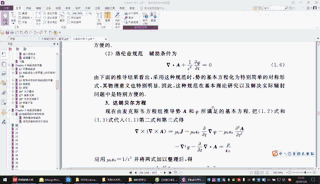
其中OCR功能可在Quicker动作库搜索“OCR搜索”,粘贴到Quicker在PDF阅读器(编辑器)的上下文面板中,并自己编辑动作加上【“创建书签”按键(福昕阅读器为Ctrl+B)】、【粘贴按键——Ctrl+V】、【回车确认——Enter】。添加虚拟按键的方式极其简单,完全不需要编程基础。
上述准备完毕后,开始实际操作:进入PDF软件中,按住鼠标中键唤出Quicker快捷面板(可在Quicker软件内设置唤起键),移动到该“OCR并创建书签”动作后释放中键。即可完全凭鼠标操作连贯地创建书签。
一些说明:有部分详细的操作过程没有一一列举,比如Quicker的基本操作、如何粘贴它人分享的动作、如何自己修改动作,这部分较为简单且比较繁琐,就不一一发图文解说了。Quicker本身是公认的超级效率软件(自来水),也值得追求生产力的朋友们去熟悉使用,刚上手就可以立马学会上述这些操作了,非常简单。
感谢答主和评论的两个快速创建书签的办法,本人之前都是傻傻的手动创建的,发现后赶紧注册账号来分享方法 
 ,有类似的应用推荐吗?
,有类似的应用推荐吗?

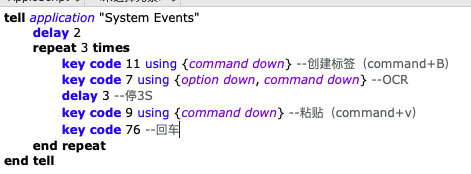

 ,感谢感谢,顺便看看学学AP代码。看看如何实现一些需求
,感谢感谢,顺便看看学学AP代码。看看如何实现一些需求 